Miks mu Samsungi teler nii tume on: 20 lihtsat lahendust
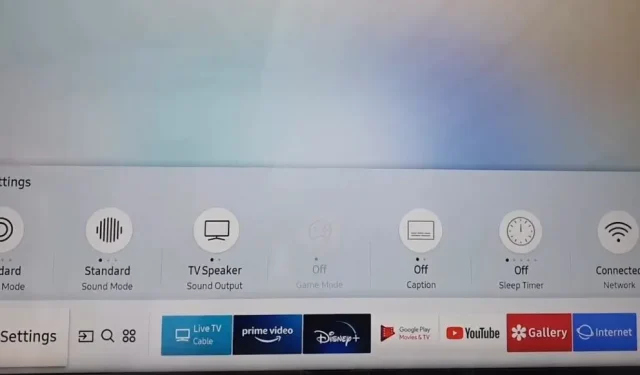
Samsung on üks India populaarseimaid teleribrände. See domineeris mõnda aega tehnoloogiatööstuses.
Tegemist on kõrgtehnoloogilise tööstuse ühe juhtiva ettevõttega, mis annab igal aastal välja uue telerimudeli. Kas arvate, et teie nägemine halveneb, kuna teie Samsungi teler on muutunud nii tumedaks?
Miks mu Samsungi teler nii tume on? Teie nägemine on hea, kuid teler on pimedaks läinud. Kas olete mures oma lemmiksarja vaatamise pärast? Oleme teid kaitsnud.
Oleme välja toonud põhjused ja 15+ lahendust standardse teleriekraani tagasitoomiseks.
Samsungi teleri hämardamise põhjused
1. Kontrast dünaamilise ja adaptiivse vahel
Ekraani hämardamist nimetatakse mõnikord adaptiivseks kontrastiks. Kui Samsungi telerites tekib pimedus, nimetatakse seda dünaamiliseks kontrastiks.
Selle probleemi tõttu mõjutab see rohkem teie teleri kontrastsuse suhet.
Seega võib enamikul juhtudel teleri dünaamilise kontrastsussuhte reguleerimine probleemi lahendada. Saate valida kõrge ja keskmise seadistuse vahel; kui ei meeldi, võid selle välja lülitada.
2. Taustvalgustuse probleemid
Kui olete sätteid kohandanud ja probleem püsib, on probleem teleris. Kui LED-taustvalgusega on probleeme, muutub teler hämaraks ja süngeks.
Ainus viis selle probleemi lahendamiseks on palgata spetsialist, kes suudab probleemi lahendada, mitte proovida seda ise lahendada.
Selle probleemi põhjuseks on lühis teleri taustvalgustuses. Mõnikord ei näe te ekraanil midagi.
3. Toitepinge
Toitepinge teleris võib kahjustada selle sisemisi komponente. Mõjutatud on peamiselt juhid ja kondensaatorid. See muudab liigpingekaitse äärmiselt oluliseks.
4. Kasutamine
Teler võib töötada 40 000 kuni 100 000 tundi. Pärast seda hakkab ilmnema kulumise märke. Parema vaatamiskogemuse huvides on aeg investeerida uude telerisse.
5. Vanus
Isegi kui ostsite teleri tuhande dollari või rohkema eest, ei kesta see igavesti. Mida rohkem seda kasutate, seda rohkem see vananeb, mis näitab, et on aeg telerit vahetada.
Miks mu Samsungi teler nii tume on? Pimeduse vähendamise lahendused
- Samsungi teleri heleduse reguleerimine
- Reguleerige pildiseadeid
- Lähtestage pildirežiim
- Taustvalgustuse seadete muutmine
- Vaadake SDR-režiimis
- Gamma muutus
- Kasutage energiasäästurežiimi
- Teleri avakuva režiimi valimine
- Keela adaptiivne heledus
- Kahjustatud taustvalgustus
- Värvitooni reguleerimine
- Kasutage spetsiaalseid vaatamisrežiime
- Teleri kalibreerimine
- Reguleerige PWM-i
- Garantiinõude fail
- Liigutage telerit
- Lülitage must toon välja
- Kontrollige kaableid
- Värskendage oma teleri püsivara
- Võtke ühendust Samsungi toega
Lahendused Samsungi teleri pimeduse lahendamiseks
1. Reguleerige oma Samsungi teleri heledust
Kas teadsite, et pildiseaded on Samsungi teleri hämardamise kõige levinum põhjus? Kui arvate, et teie teleri värvid on liiga tumedad või heledad, proovige pildiseadeid muuta. Pildisätete reguleerimiseks järgige allolevaid samme.
- Minge menüüsse “Seaded” ja klõpsake “Pilt”. Klõpsake Eksperdi sätted ja klõpsake nuppu Kontrast.
- Määrake kontrastiks 80 ja 85 vahel, kuna see sobib enamiku videote jaoks.
- Minge menüüsse “Seaded” ja klõpsake “Pilt”. Klõpsake “Ekspertide seaded” ja klõpsake “Heledus”.
- Sõltuvalt mudelist määrake heledus vahemikus 40 kuni 45.
2. Reguleerige pildisätteid
Kui olete oma teleri ühendanud mõne voogedastusseadme või Androidi digiboksiga, muutke Androidi digiboksi eraldusvõimet või pildiseadeid.
Pimedus tekib siis, kui teie teleri ja Android-kasti eraldusvõime ei ole sama.
3. Lähtestage pildirežiim
Pildirežiim on Samsungi teleri pimeduse üks peamisi süüdlasi. Kõik pildirežiimid ei ole ühesugused ja täidavad eesmärki.
Hea mulje jätmiseks peate leidma oma teleri jaoks õige pildimudeli. Mõned pildirežiimid Samsungi telerites
Standardne: see režiim on teleris vaikimisi seatud. Enamikul juhtudel on see keskkonna jaoks optimaalne. Aga kui ruum on valgusküllane ja hea päikesevalgusega, annab see tulemuseks pildi tumedama taju.
Dünaamiline: see on sobiv pildirežiim. Kasutajad, kes tegelevad tumeda ekraaniga, saavad selle valiku valida.
Film: kasutatakse peamiselt pimedas filmide vaatamiseks. Kui kasutate seda regulaarselt, näeb see eredas valguses tume välja.
Loomulik: kui plaanite vaadata pikka filmi või telesarja, valige see režiim, sest see pakub teile naudingut.
4. Muutke taustvalgustuse sätteid
Taustvalgustuse seaded on vaikimisi seatud Samsungi telerite keskele. Kui see ei sobi teie keskkonnaga, on ekraan tume.
Saate selle probleemi lahendada, muutes taustvalgustuse sätteid, kuni saate soovitud tulemuse.
5. Vaadake SDR-režiimis
Kui tegemist on HDR- või SDR-režiimiga, pole HDR-režiim hea valik. Võib arvata, et HDR-režiimis näeb kõik eriline välja, kuid erksama vaatamiskogemuse saamiseks lülitage SDR-režiimi.
See valik sobib igale kasutajale, kuna teler näeb HDR-režiimis tumedam välja.
6. Gamma muutmine
Samsungi teleri ekraanil on spetsiaalne gammasäte. Enamikul juhtudel on gamma vaikeväärtus 2,2.
Kui teie ekraan tundub tumedam, vähendage gamma väärtust vähem pikslitele, et pilt näeks heledam.
7. Kasutage energiasäästurežiimi
Samsungi telerid on valmistatud sisseehitatud energiasäästurežiimiga. Kuid see vähendab heledust ja mõjutab pildi kvaliteeti.
Klõpsake ekraanil energiakäivituse logol ja minge pildirežiimi. Ekraani heledamaks muutmiseks määrake energiasäästu vaikerežiim.
8. Teleri avakuva režiimi valimine
Praegu on Samsungi 4K-teleritel funktsioon, mida nimetatakse kodurežiimiks. Teleri esmakordsel seadistamisel palutakse teil valida kodurežiim, jaemüügirežiim või poe demorežiim.
Kui seate selle jaemüügi- või poe demorežiimile, on see kodurežiimis tumedam. Avakuva režiimi lülitamiseks järgige allolevaid samme.
- Valige Samsungi telerite Smart Hubis suvand Seaded.
- Klõpsake nuppu Süsteem.
- Valige suvand “Eksperdi seaded”.
- Klõpsake valikul Kasutusrežiim.
- Klõpsake valikute loendis nuppu Avakuva režiim.
Pärast nende muudatuste tegemist testige oma telerit, et veenduda, et see pole pime.
9. Keela adaptiivne heledus
Ümbritseva valguse anduritega kohanduv heledus kohandub automaatselt ümbritseva valguse taseme määramiseks.
Kui kasutate 2016. aasta või varasemat Samsungi telerit, järgige allolevaid samme.
- Liikuge valikule “Süsteem”.
- Klõpsake nuppu Eco Solution.
- Klõpsake Eco Sensoril.
- Muutke see olekuks Väljas.
Kui kasutate 2017. aasta või uuemat Samsungi telerit, järgige allolevaid juhiseid.
- Liikuge valikule “Seaded”.
- Klõpsake “General” ja “Ambient Light Detection”.
- Liuguriga saate seda üles või alla keerata.
10. Kahjustatud taustvalgustus
Taustavalgustuse LED-id põhjustavad Samsungi telerites palju probleeme. Kui taustvalgustuse LED katkestab vooluringi, muutub pilt tumedamaks.
Sa ei saa seda ise parandada. Saate selle probleemi lahendamiseks kasutada oma garantiid või võtta selle lahendamiseks ühendust tehnikuga.
Ärge lülitage telerit sisse enne, kui olete selle probleemi lahendanud. Kui lülitate teleri sisse, sulatab see lahkneva objektiivi.
11. Värvitooni reguleerimine
Saate valida mis tahes värvitooni valikud, et oma teleris toone parandada. Liikuge valikule “Seaded” ja klõpsake nuppu “Pilt”.
Klõpsake “Eksperdi seaded”. Jahedad ja standardrežiimid on saadaval, kui pildirežiim on dünaamiline.
Külmrežiim annab värvidele sinise varjundi. Kuigi standardrežiim ei anna värvidele varjundit. Soe 1 annab lilledele sooja roosa varjundi. Warm 2 annab lilledele tugevama roosa varjundi.
12. Kasutage erivaateid
Seda funktsiooni saate kasutada ainult teatud režiimides. Uue mängu graafika on hea, kuid veidi maha jäänud. Spetsiaalse vaaterežiimiga saate nautida täielikku efekti.
Minge jaotisse “Seaded” ja klõpsake pilti. Klõpsake erivaadet. Saate valida režiimi vastavalt oma kasutamisele.
Spordirežiim: see režiim sobib spordisaadete vaatamiseks.
Mängurežiim: see režiim sobib videomängude mängimiseks mängukonsoolil. Niipea kui selle aktiveerite, näete graafika kvaliteedis kerget langust.
HDR+ režiim: saate seda režiimi kasutada, kui sisu ei toeta loomulikku HDR-i.
Näpunäide. Mängurežiim ei tööta, kui te pole mängukonsooliga ühendatud.
13. Teleri kalibreerimine
Filmid ja mängud ei näe tõelised välja, kui teie teleri seaded on valed. Saate oma telerit kalibreerida mitmel viisil.
Xboxi konsoolil on kuvaseadetes teleri kalibreerimisvalik. Saate osta kalibreerimisplaate ja esitada neid oma Blu-ray-mängijaga. Lisaks on mõnel Blu-ray-filmil sisseehitatud kalibreerimisprogramm.
14. Reguleerige PWM-i
Kui vaatate telerist eredat stseeni, reguleeritakse teleri heledust automaatselt impulsi laiuse modulatsiooni abil.
Impulsi laiuse modulatsiooni reguleerimiseks järgige alltoodud samme.
- Me läheme teenindusmenüüsse ja valime SVC.
- Klõpsake muudel sätetel ja valige taastamiseks CAL-andmed. Klõpsake nuppu OK.
- Klõpsake teenindusmenüül ja valige “Täpsem”.
- Klõpsake 0000 ja valige 2D-pilt.
- Nüüd klõpsake alamhulgal.
15. Taotlege garantiiteenindust
Samsung annab üheaastase piiratud garantii. Kui teie teleril on tehaseprobleemid, parandab Samsung selle tasuta.
See üheaastane garantii kehtib, kui teie teleri ekraan puruneb või muutub liiga tumedaks.
16. Liigutage telerit
Kui taustvalgus on nõrk, kaaluge teleri viimist uude kohta, kus on loomulikku valgust. Selle abil saate telerit vaadata ainult ilma taustvalgustust kasutamata.
Kuid see on ajutine lahendus. Kui taustvalgus hakkab tuhmuma, kulub töö täielikuks lakkamiseks mõni päev.
17. Keela must toon
Must toon jätab teie telerile mustad täpid, muutes selle tumedamaks. Kuid see ei saa muuta telereid mustamaks, kui nad juba on.
Must toon muudab alad mustamaks. Musta tooni väljalülitamiseks järgige allolevaid samme.
- Liikuge valikule “Seaded” ja klõpsake nuppu “Pilt”.
- Klõpsake valikutel Täpsemad ekspertsätted ja must toon.
- Lülitage must toon välja.
18. Kontrollige kaableid
Kontrollige kõiki teleriga ühendatud kaableid. See lahendab probleemi väliste allikatega. Ühendage kaablid lahti ja ühendage need korralikult. Veenduge, et kaablid oleksid HDMI-kaablid.
Kui probleem püsib, ühendage lahti kõik välised allikad ja ühendage need uuesti.
See lahendab seadmetega seotud ajutise probleemi. Kui kaablid on määrdunud ja tolmused, mõjutab see ühendust ja põhjustab pimedusprobleeme. Puhastage kindlasti kogu mustus ja tolm.
19. Värskendage oma teleri püsivara
- Valige teleri menüüst suvand Seaded.
- Klõpsake “Tugi ja tarkvaravärskendused”.
- Klõpsake nuppu Värskenda kohe.
- Klõpsake tarkvarauuenduse valikul.
- Nüüdsest järgige püsivara värskendamiseks teleri ekraanil kuvatavaid juhiseid.
20. Võtke ühendust Samsungi toega.
Samsungi nutiteler võib kesta viis kuni seitse aastat. Kui taustvalgustus ei tööta, võtke ühendust Samsungi klienditeenindusega, et hankida uus, hinnaga 100–200 dollarit.
Järeldus
Loodan, et ülaltoodud artikkel andis teile Samsungi teleri pimeduse kohta aimu. See ei ole suur probleem, kuna paljud kasutajad kogevad seda oma Samsungi teleri vaikeseadete tõttu.
Selle probleemi lahendamiseks järgige selles artiklis toodud lahendusi.
Kui arvate, et ükski neist lahendustest ei tööta, võtke ühendust Samsungi toega, kuna see on ainus saadaolev võimalus probleemi lahendamiseks.
KKK
Miks mu Samsungi teler tume näeb?
Samsungi teler näeb tume välja ümbritseva valguse tuvastamise, katkise taustvalgustuse, avaekraani režiimi mittekasutamise, voolutõusu ning dünaamilise ja adaptiivse kontrasti tõttu.
Kuidas muuta Samsungi teler heledamaks?
Saate muuta oma teleri heledamaks, reguleerides Samsungi teleri heledust, pildirežiimi ja värvitooni, lülitades välja adaptiivse heleduse, kasutades energiasäästurežiimi ja valides teleri avakuva režiimi.
Kuidas ma saan oma teleris heledust reguleerida?
Saate oma teleriekraani heledust reguleerida suvandi Seaded abil. Samsungi teleri heleduse muutmiseks järgige lahendust 1. Samuti ärge unustage, et teleri heledus oleks olenevalt mudelist vahemikus 40–45.
Milline pildirežiim on 4K-teleri jaoks parim?
Järgige selle artikli lahendust 3, et salvestada teleri jaoks õige pildirežiim, mis põhineb teie kasutusel. Kuna saadaval on 4 tüüpi režiime, kasutage seda, mis sobib teie keskkonnaga.



Lisa kommentaar